Modificarea imaginii de fundal este o metodă simplă de a oferi un aspect nou dispozitivului tău Android. Dacă îți dorești o experiență mai dinamică, ai posibilitatea să configurezi fundalul să se schimbe automat pe parcursul zilei. Vom explica în continuare cum poți realiza acest lucru.
Există mai multe abordări pentru a obține acest efect. În primul rând, poți opta pentru o aplicație de fundal animat care își modifică aspectul în funcție de ora curentă. O altă metodă, care necesită o configurare inițială, îți oferă flexibilitatea de a utiliza imagini personalizate. Vom analiza ambele opțiuni în detaliu.
Cum să folosești un fundal animat
Aplicațiile pe care le vom prezenta în acest ghid oferă imagini de fundal dinamice, adică se schimbă în timp real, în loc să afișeze o imagine statică. Înainte de a explora aplicațiile, să vedem cum se setează un fundal animat.
Procesul este similar pe majoritatea telefoanelor și tabletelor Android. Totuși, modul de afișare poate varia ușor în funcție de interfața utilizată și de producătorul dispozitivului.
Pentru început, apasă lung pe un spațiu liber de pe ecranul principal al dispozitivului tău Android.
În meniul contextual care apare, alege „Stiluri și imagini de fundal”.
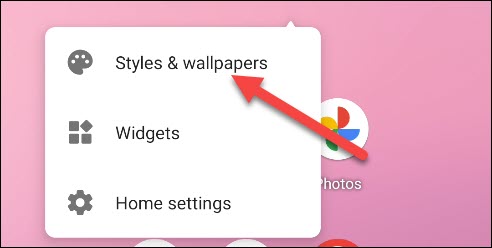
Interfața de selectare a imaginii de fundal diferă în funcție de lansator și producător, dar ar trebui să existe o secțiune „Imagini de fundal live”.

Selectează aplicația de fundal animat pe care dorești să o folosești.

Va apărea o previzualizare a fundalului animat. Dacă există opțiuni de personalizare, apasă pe pictograma de setări (de obicei o rotiță), apoi alege „Aplică” sau „Setează imaginea de fundal”.
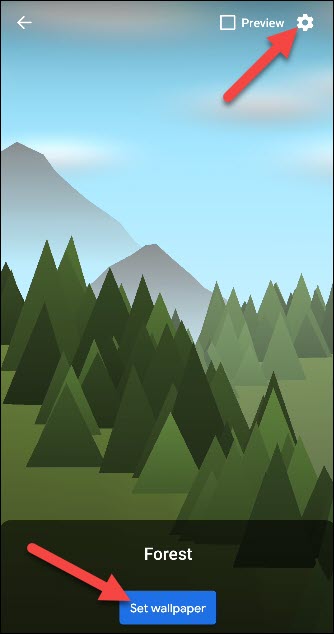
De obicei, vei avea opțiunea de a seta imaginea de fundal fie doar pe ecranul principal, fie atât pe ecranul principal, cât și pe cel de blocare.
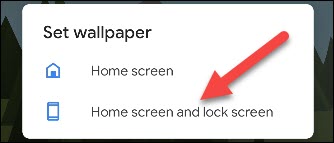
Fundaluri animate adaptate zilei tale
În Magazinul Google Play se găsesc numeroase aplicații de fundal animat care se pot schimba în funcție de ora zilei sau chiar de condițiile meteo. Iată câteva exemple:
YoWindow: Această aplicație meteo oferă și o funcție de fundal animat. Poți alege dintre diverse peisaje, unele incluzând animații. Vremea afișată se va sincroniza cu locația ta actuală.

Pădure Live Wallpaper: Această aplicație prezintă o pădure minimalistă, cu munți în fundal și condiții meteo în timp real. De asemenea, poți selecta teme diferite în funcție de sezon. Pentru o personalizare mai profundă, poți alege chiar și culorile pentru copaci, pământ și munți.

Schimbarea imaginii de fundal la ore fixe
Aplicațiile menționate mai sus oferă schimbări automate pe parcursul zilei. Dacă îți dorești un control mai mare, poți folosi o aplicație numită „Wallpaper Changer”.
Aceasta îți permite să alegi imagini de fundal specifice pentru anumite momente ale zilei. Poți schimba imaginea de fundal zilnic, dimineața și seara, sau la fiecare câteva ore. În exemplul următor, vom configura schimbarea fundalului de patru ori pe zi, în funcție de oră.
Pentru început, descarcă Wallpaper Changer din Google Play Store pe dispozitivul tău Android.
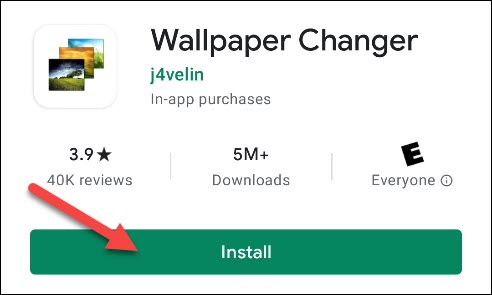
Înainte de a seta Wallpaper Changer ca fundal animat, vom configura schimbările pentru diferite momente ale zilei.
Pentru a face acest lucru, deschide aplicația pe telefon sau tabletă, apoi bifează căsuța de lângă opțiunea „Schimbă imaginea de fundal la fiecare”. Apasă pe săgeata derulantă și selectează un interval de timp dacă nu dorești să fii prea specific. Dacă preferi să setezi ore exacte, apasă pe semnul plus (+) din dreapta jos, în fila „Schimbare”.

În secțiunea „Eveniment”, asigură-te că este selectată opțiunea „Ora”, precum și toate cele șapte zile ale săptămânii. Modifică ora la 6 dimineața.

Sub secțiunea „Eveniment”, selectează opțiunea „Imaginea de fundal următoare” din secțiunea „Acțiune”.
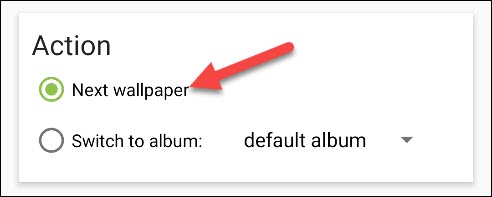
Revenind la fila „Modificare”, apasă din nou pe semnul plus (+). De această dată, setează ora la 11 dimineața, apoi selectează din nou „Imaginea de fundal următoare”.

Poți alege orele preferate. Repetă acest proces până când ai creat evenimente pentru orele 6:00, 11:00, 17:00 și 21:00. Toate cele patru ar trebui să aibă acțiunea „Imaginea de fundal următoare”.

Urmează să alegem imaginile pe care le vom folosi ca fundaluri. Mergi la fila „Albume”, apoi bifează căsuța „Album implicit”.
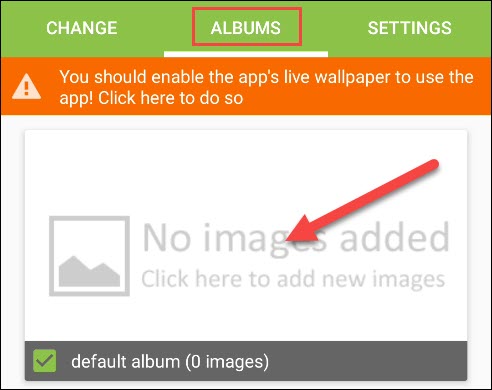
Apasă pe semnul plus (+) din dreapta jos pentru a adăuga imagini în album.
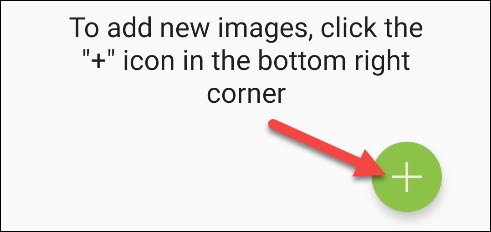
Apasă „Adaugă o imagine”.
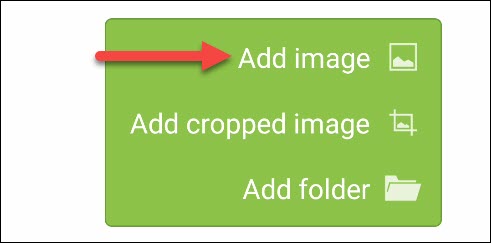
Va trebui să acorzi permisiunea aplicației de a accesa fotografiile, materialele media și fișierele tale. Apasă „Permite” pentru a continua.
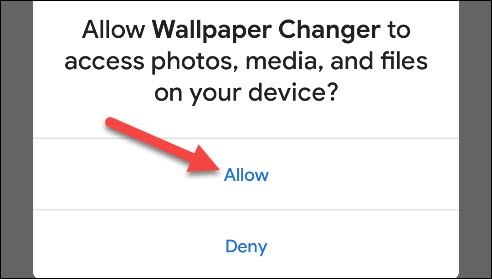
Selectează toate imaginile pe care vrei să le adaugi în album. Reține că ordinea în care apar imaginile în acest folder va fi ordinea în care se vor schimba.
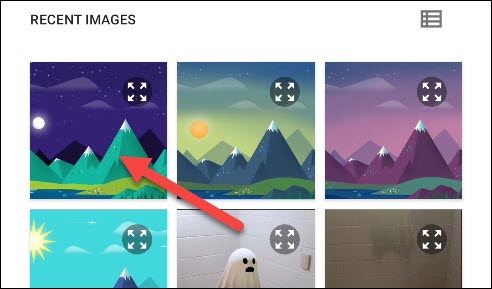
Apasă pe săgeata înapoi din stânga sus, după ce ai adăugat toate imaginile.

Acum suntem gata să setăm aplicația ca fundal animat. Apasă pe mesajul portocaliu din partea de sus.

Aceasta va deschide ecranul de previzualizare al fundalului animat. Apasă pe „Aplică” sau „Setează imaginea de fundal”.
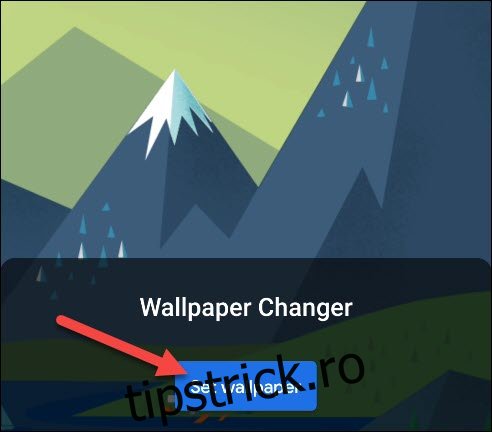
În mod implicit, aplicația va folosi prima imagine din dosar. Dacă aceasta nu este imaginea pe care o dorești pentru ora curentă a zilei, deschide din nou „Albumul implicit” și selectează imaginea corespunzătoare.

Apasă „Setează ca fundal” și ordinea imaginilor va fi corectată.
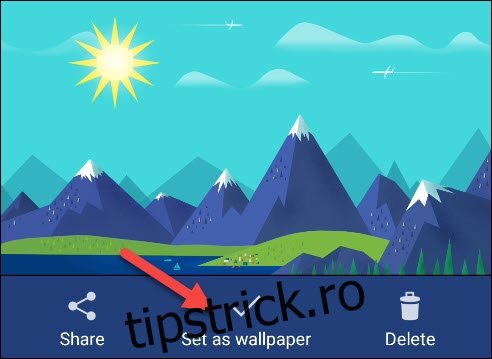
Gata! Aplicația va schimba acum imaginile pe care le-ai selectat la orele specificate.